Czym jest VPN? Zalety i wady wirtualnej sieci prywatnej VPN

Czym jest VPN, jakie są jego zalety i wady? Omówmy z WebTech360 definicję VPN oraz sposób zastosowania tego modelu i systemu w praktyce.
W rzeczywistości, podczas instalowania sieci, często można zobaczyć, jak technicy wykonują polecenie ping na komputerze:
Gdzie 192.168.1.1 to adres IP routera i modemu . Co zatem oznacza polecenie ping?
Dowiedz się więcej o Pingu
Teoretycznie PING oznacza Packet Internet Grouper, narzędzie służące do określania, czy pakiet danych sieciowych może zostać dostarczony pod wskazany adres bez błędów. Ping to niezwykle popularne polecenie cmd służące do pomiaru opóźnienia między dwoma urządzeniami w sieci, a wiele gier online wyświetla ping, aby poinformować graczy o aktualnym opóźnieniu sieci. Polecenie ping jest również powszechnie używane do testowania błędów sieciowych, sprawdzania, czy dwa urządzenia w sieci są połączone, lub po prostu do komunikowania się ze sobą.
Na przykład: Aby sprawdzić, czy komputery A i B mogą się ze sobą połączyć, na komputerze B wpisujemy polecenie: ping <adres IP komputera a"> -t lub odwrotnie. Jeśli zwrócony wynik zawiera sygnał i czas odpowiedzi, oznacza to, że oba komputery mogą się ze sobą komunikować i łączyć. Jeśli wynik to „Przekroczono limit czasu żądania”, oznacza to, że połączenie jest gdzieś zablokowane.
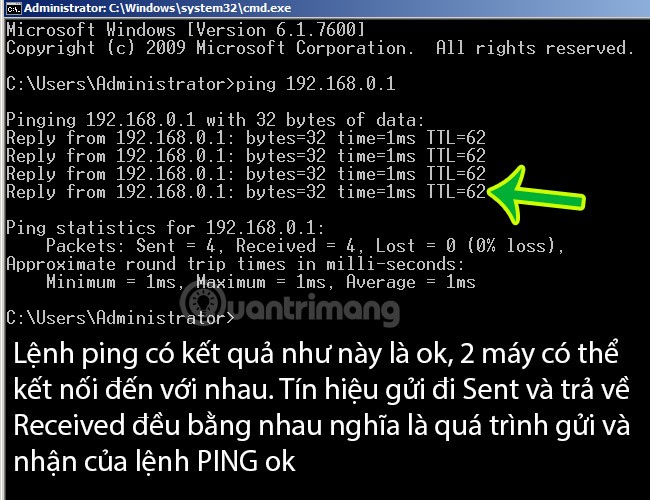
Przykład polecenia ping między dwoma maszynami. Dwa urządzenia są połączone i mogą się ze sobą łączyć.
Zobacz także:
Poniższy obrazek ilustruje, co się dzieje po wysłaniu polecenia ping . Najpierw użytkownik używa polecenia ping, aby wysłać ping na adres IP 204.228.150.3, a następnie żądanie jest wysyłane przez koncentrator i router do innego komputera. Po pomyślnym odebraniu, komputer odpowiada na polecenie ping poleceniem Pong. Czas między tymi dwiema transmisjami jest obliczany w celu obliczenia średniej odpowiedzi lub opóźnienia.
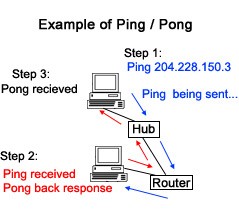
Większość wersji systemów operacyjnych Windows i Linux obsługuje to polecenie PING. Można je zwizualizować w następujący sposób:
W strukturze polecenia PING możesz zastąpić adres IP domeną (na przykład ping google.com), nazwą komputera (ping komputerA)... wszystko jest w porządku. W trybie domyślnym (na przykład ping google.com, bez parametru -t) polecenie PING wyśle 4 pakiety. Jednostką czasu jest tutaj ms – milisekunda, a rozmiar i pojemność pakietu to 32 bajty. Czas trwania transmisji i powrotu pakietu – TTL to określona liczba, im mniejsza, tym szybsza prędkość transmisji. Jeśli użyjesz parametru -t (na przykład ping google.com -t), polecenie ping będzie wysyłać pakiety z A do B w sposób ciągły, zatrzymując się dopiero po zamknięciu okna cmd lub użyciu kombinacji klawiszy Ctrl + C.
Polecenie ping to narzędzie sieciowe służące do testowania dostępności hosta, zazwyczaj serwera lub komputera, lokalnie lub przez Internet.
Po użyciu polecenia ping urządzenie okresowo wysyła pakiety danych na określony adres IP (lub nazwę domeny) i za każdym razem oczekuje na odpowiedź serwera. Jeśli urządzenie otrzyma odpowiedź, serwer jest uznawany za online. Jeśli serwer nie odpowie, sygnał jest uznawany za utracony, co oznacza, że wystąpił problem z serwerem.
Oprócz sprawdzania dostępności serwera, polecenie śledzi również czas potrzebny na wysłanie wiadomości z komputera źródłowego do serwera docelowego i z powrotem do źródła, wraz z odpowiedzią z serwera docelowego. Dane te mogą pomóc w analizie stabilności połączenia z serwerem.
Podstawowa składnia polecenia ping wygląda następująco:
ping Parametr określa nazwę hosta lub adres IP serwera docelowego. Można go wprowadzić jako „domena.com” lub „8.8.8.8”. Uruchomienie polecenia ping z tą składnią powoduje czterokrotne wysłanie polecenia ping do wskazanego serwera. Następnie test zostaje zatrzymany i wyniki są agregowane do dalszej analizy.
Oprócz tego podstawowego parametru wymaganego do dokładnego testu ping, możesz także użyć innych parametrów wymienionych na stronie internetowej firmy Microsoft, aby jeszcze bardziej dostosować test.
Ping to coś więcej niż tylko miara wydajności. Dokładniej, to miara opóźnienia między komputerem a urządzeniem zdalnym. Ping informuje, ile czasu zajmuje pojedynczemu pakietowi danych (zwanemu pakietem) opuszczenie komputera, dotarcie do serwera zdalnego i powrót do użytkownika.
Oto kilka typowych zastosowań polecenia ping:
Oprócz polecenia ping możesz także używać innych poleceń CMD, aby efektywnie zarządzać siecią bezprzewodową .
Czy zauważyłeś kiedyś, że po kliknięciu linku na stronie internetowej nowa strona nie ładuje się od razu? To niewielkie opóźnienie między kliknięciem a załadowaniem strony nazywa się „opóźnieniem”.
Twój komputer musi zażądać nowej strony i odesłać ją do Ciebie. Przesyłanie każdego pakietu danych między Twoim komputerem a komputerem zdalnym zajmuje niewielką ilość czasu. Ping pozwala zmierzyć to opóźnienie.
Podczas gry ping jest również znany jako wysoki lub niski ping, co jest miarą szybkości połączenia gracza z serwerem gry. Na przykład gracz z niskim pingiem, 50 ms, będzie miał lepsze wrażenia z gry niż gracz z pingiem 250 ms.
Ping jest bardzo zauważalny w grach online. Na przykład, jeśli grasz w grę z pingiem 20 ms, opóźnienie będzie bardzo niskie, a podejmowane przez Ciebie działania będą wydawać się natychmiastowe. Przy wyższym pingu, np. 200 ms, podejmowane przez Ciebie działania będą znacznie opóźnione i nie będziesz w stanie nadążyć za innymi graczami.
Dlatego niektóre gry wieloosobowe online pokazują Twój ping. Pomaga to zrozumieć, jak dobre jest Twoje połączenie i jakich wrażeń możesz oczekiwać na serwerze.

Niższy ping zawsze jest lepszy; oznacza niższe opóźnienie, co pozwala na szybszą komunikację między Tobą a serwerem zdalnym. Dotyczy to wszystkiego, co robisz online, niezależnie od tego, czy grasz, czy po prostu przeglądasz internet.
Gry i oprogramowanie czasami określają ping mianem opóźnienia (to to samo). Gry często oznaczają ping kolorami, aby ułatwić szybkie zorientowanie się w jego jakości. Zazwyczaj zielony kolor oznacza ping idealny, żółty średni, a czerwony słaby.
Niektóre serwery gier akceptują tylko użytkowników z niskim pingiem, aby skrócić czas reakcji serwera. Dlatego gracze grający online często muszą przyspieszać sieć lub korzystać z oprogramowania redukującego opóźnienia i pingi .
Przed uruchomieniem testu upewnij się, że nie występują żadne tymczasowe problemy z połączeniem, które mogłyby zakłócić test. Aby wykluczyć taką możliwość, wykonaj poniższe kroki:
Po wykonaniu powyższych kroków możesz uruchomić test ping.
Aby uruchomić test ping za pomocą wiersza poleceń systemu Windows, wykonaj poniższe czynności:
1. Wpisz „Wiersz polecenia” w wyszukiwarce systemu Windows.
2. Kliknij prawym przyciskiem myszy ikonę Wiersza polecenia i wybierz opcję Uruchom jako administrator .
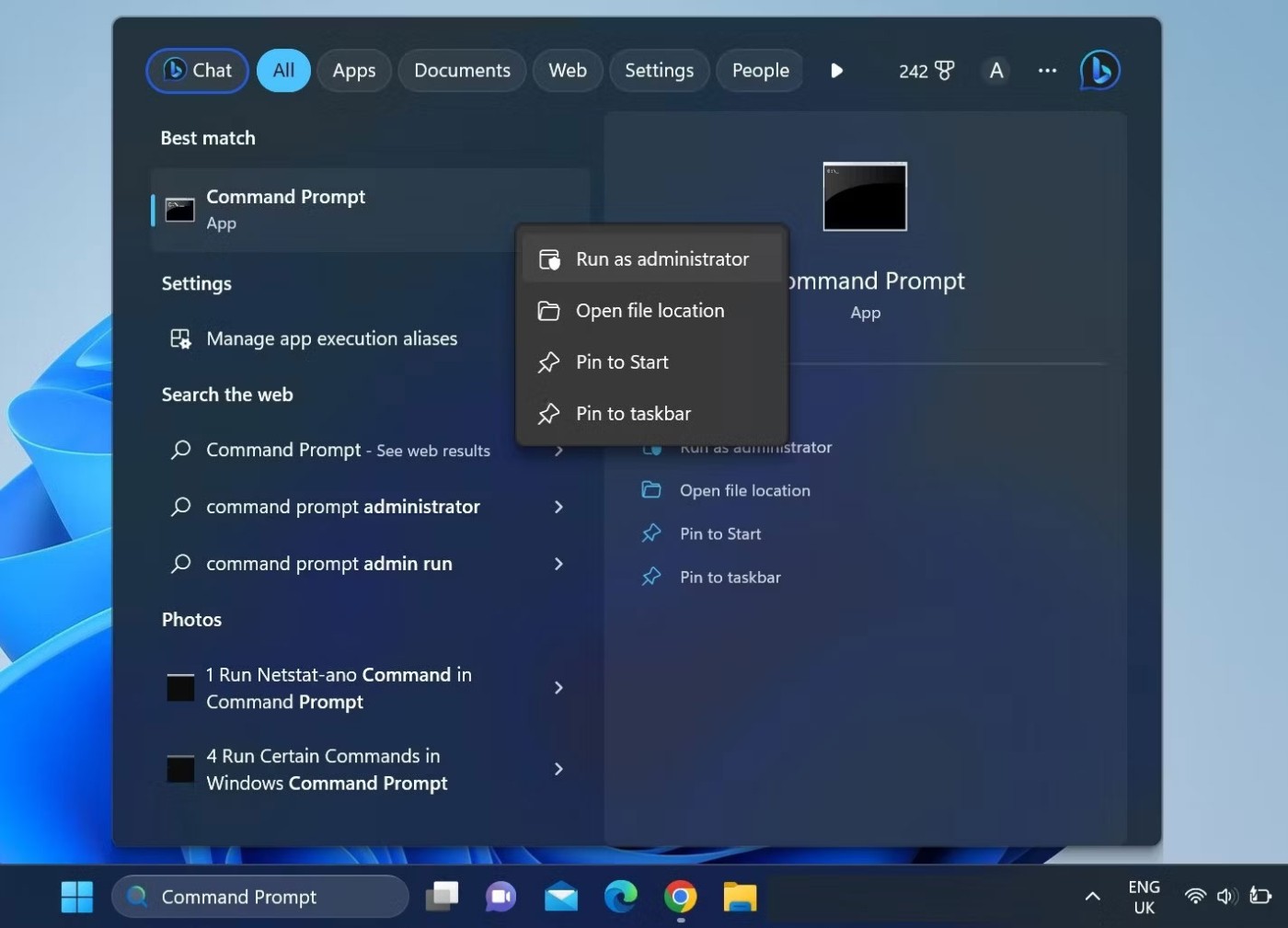
3. Wpisz następujące polecenie i naciśnij Enter :
ping -t 8.8.8.8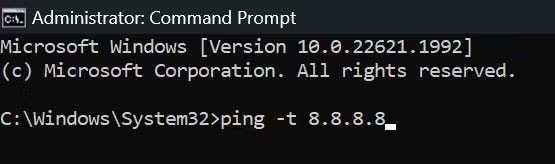
Od momentu naciśnięcia Enter urządzenie będzie pingować serwer co sekundę. Gdy urządzenie pinguje serwer co najmniej 15 razy, naciśnij CTRL + C , aby zatrzymać test i pozwolić wierszowi poleceń skompilować wyniki.
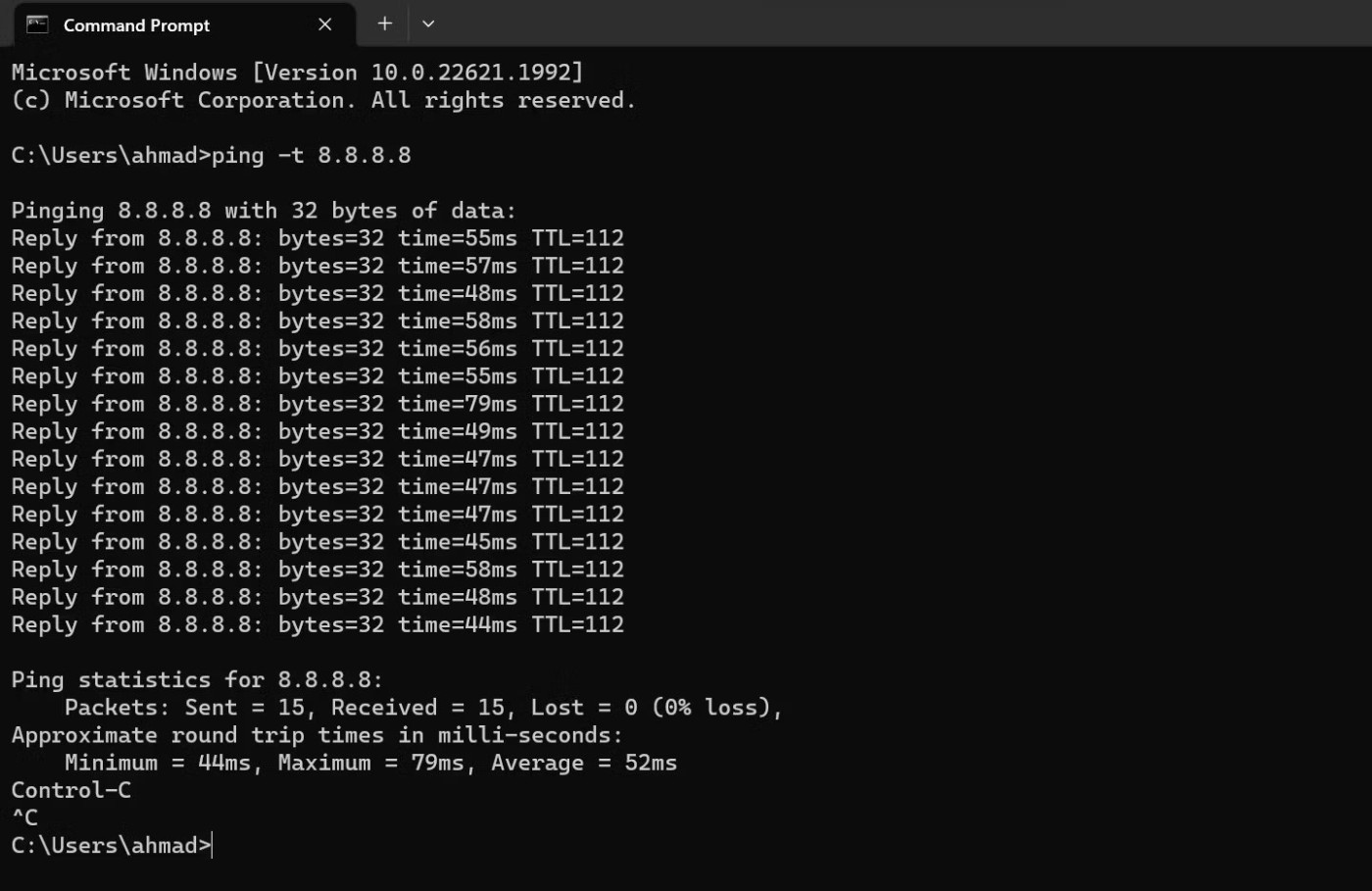
Sprawdź liczbę wysłanych i odebranych pakietów. Jeśli są one równe i żaden z nich nie został utracony, połączenie między urządzeniem a serwerem hosta jest wyjątkowo płynne.
Jeśli niektóre pakiety zostaną utracone, wyślij ping do innego serwera, np. Cloudflare, i sprawdź, czy ponownie zostaną utracone. Jeśli w obu testach wystąpi utrata pakietów podczas pingowania różnych serwerów, oznacza to, że coś jest nie tak z Twoim połączeniem internetowym.
Wahania czasu reakcji mogą być również dobrym wskaźnikiem stabilności połączenia internetowego. Jeśli czas reakcji pinga znacznie się waha, połączenie może być niestabilne i należy to zbadać dokładniej.
Test ping pokaże Ci, jak stabilne jest Twoje połączenie internetowe, ale możesz sprawdzić jego stabilność również na inne sposoby.
1. Sprawdź stabilność swojego połączenia internetowego za pomocą narzędzi online
Za pomocą narzędzi online, takich jak VSee, możesz przeprowadzić test stabilności sieci i uzyskać bardziej szczegółowe informacje o jej wydajności niż test ping. Aby przeprowadzić test stabilności sieci online, przejdź na oficjalną stronę internetową VSee i kliknij przycisk Start . Po kilku minutach działania narzędzia kliknij przycisk Stop .
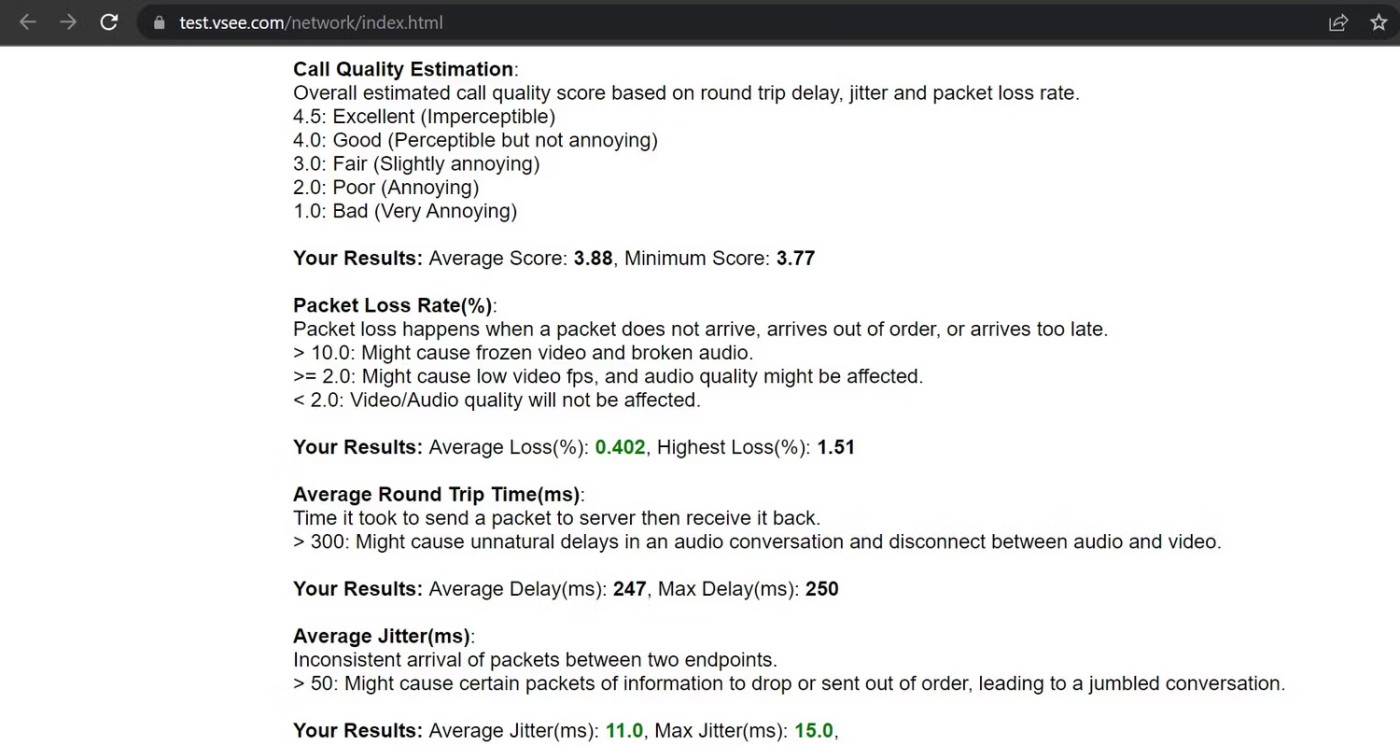
Narzędzie skompiluje wyniki, które możesz poddać analizie, aby określić stabilność swojego połączenia internetowego.
2. Sprawdź stabilność połączenia internetowego za pomocą aplikacji desktopowej
Możesz również przetestować stabilność połączenia internetowego za pomocą aplikacji desktopowej, tak jak w przypadku narzędzi online. Jedną z takich opcji jest bezpłatne narzędzie Ping Tool, które pozwala przetestować stabilność połączenia internetowego tak samo, jak każdą inną metodą. Jedyną różnicą jest to, że będziesz musiał ręcznie pingować serwer, a nie automatycznie.
Aby przeprowadzić test stabilności przy użyciu oprogramowania Free Ping Tool, wykonaj następujące czynności:
1. Odwiedź oficjalną stronę ManaEngine , aby pobrać narzędzie.
2. Zainstaluj narzędzie, postępując zgodnie z instrukcjami wyświetlanymi na ekranie.
3. Po zakończeniu instalacji uruchom oprogramowanie.
4. Wpisz nazwę swojego ulubionego serwera, który jest najczęściej dostępny, i kliknij ikonę „+”.

5. Następnie kliknij przycisk Start , aby wysłać polecenie ping do serwera. Narzędzie poinformuje Cię, czy polecenie ping powiodło się, jaka była prędkość pingowania itp.
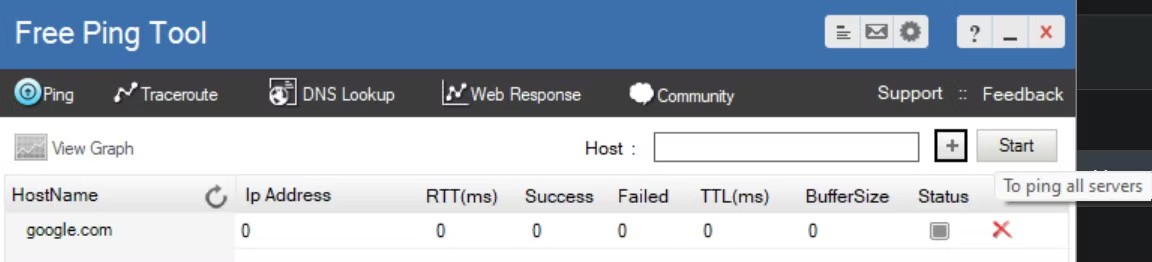
6. Zwróć uwagę na ten szczegół i wykonaj polecenie ping na serwerze kilka razy, szybko naciskając kolejno przyciski Stop i Start .
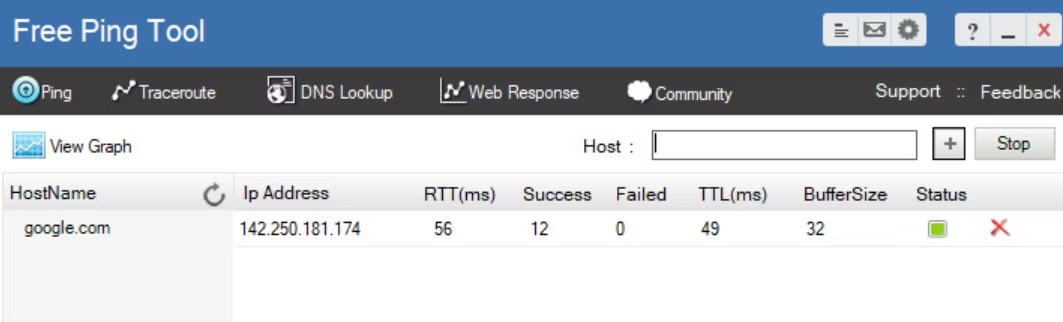
Podobnie jak w systemie Windows 10, na komputerach Mac do obsługi poleceń tekstowych używana jest aplikacja Terminal.
1. Otwórz „Finder” na swoim Macu.
2. Kliknij „Aplikacje” w menu po lewej stronie. Jeśli jej nie widzisz, naciśnij jednocześnie klawisze „Command” i „A” na klawiaturze.
3. Następnie kliknij dwukrotnie „Narzędzia”.
4. Na koniec uruchom aplikację „Terminal”.
5. Po otwarciu terminala wpisz polecenie ping:
ping 192.168.1.16. Naciśnij „Enter” na klawiaturze.
7. Rozpocznie się test ping pomiędzy komputerem a routerem domowym.
8. Aby zakończyć test, naciśnij jednocześnie klawisze „Control” i „C” na klawiaturze.
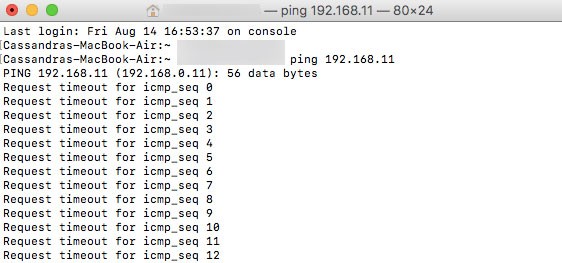
Zamiast adresu IP możesz również wpisać nazwę domeny, np. „instagram.com”, „google.com” lub dowolną inną prawidłową domenę. Jeśli chcesz użyć zewnętrznego adresu IP do przetestowania połączenia, możesz użyć adresu IP Google , czyli 8.8.8.8 .
Po zakończeniu testu zobaczysz wyniki. Informują one o liczbie wysłanych pakietów przez Twój komputer i czasie oczekiwania na odpowiedź od serwera, do którego wysłałeś ping. Poniżej znajdują się statystyki pingowania, które informują o liczbie wysłanych i odebranych pakietów oraz o tym, czy jakieś pakiety zostały utracone w drodze powrotnej. Dobre połączenie nie powoduje utraty żadnych pakietów.
W systemie operacyjnym Chrome OS nie znajdziesz dedykowanej aplikacji do testowania pingów ani takiej usługi w żadnym menu. Warto jednak wiedzieć, że Chromebooki mają wbudowaną usługę pingowania. Aby ją zainicjować, wykonaj poniższe kroki:
Krok 1 : Naciśnij jednocześnie klawisze Ctrl, Alt i T na klawiaturze. Spowoduje to otwarcie wiersza poleceń .
Krok 2 : Wpisz ping google.com lub ping 8.8.8.8, aby sprawdzić połączenie z Google.
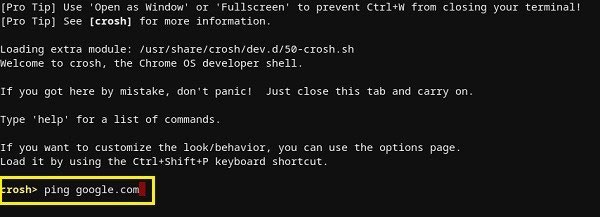
Krok 3 : Naciśnij Enter na klawiaturze. Twój Chromebook rozpocznie teraz serię testów połączenia.
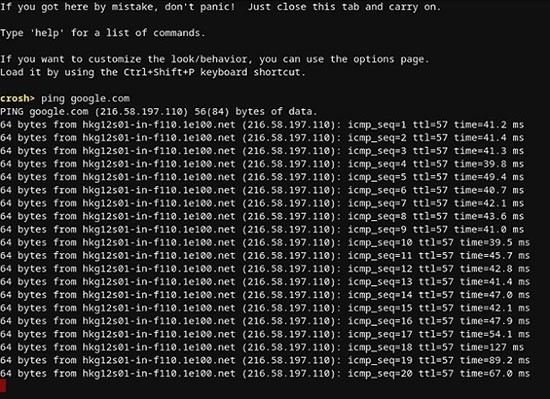
Podobnie jak w przypadku systemu Windows 10 i komputerów Mac, otrzymasz wynik, który pokaże Ci, czy połączenie działa prawidłowo. Jeśli utraciłeś jakiekolwiek pakiety, spróbuj ponownie. Jeśli nadal brakuje pakietów, może to oznaczać problem z połączeniem. W takim przypadku najlepiej skontaktować się z obsługą klienta swojego dostawcy usług internetowych. Jeśli korzystasz z sieci firmowej, skontaktuj się z administratorem sieci lub systemu.
Niestety, iOS nie posiada wbudowanej aplikacji, która umożliwiałaby wykonanie testu ping. Zamiast tego, do testowania łączności sieciowej należy zainstalować dedykowaną aplikację. Do najpopularniejszych aplikacji należą Ping – narzędzie sieciowe , Pingify i Network Ping Lite .
Oczywiście, jeśli masz problemy z połączeniem Wi-Fi , najlepiej rozłączyć się i skorzystać z sieci komórkowej, aby zainstalować jedną z aplikacji. Dotyczy to również problemów z połączeniem komórkowym. W takim przypadku powinieneś znaleźć działającą sieć Wi-Fi, aby uzyskać dostęp do App Store.
Podobnie jak iOS, system operacyjny Android nie oferuje domyślnie funkcji pingowania routerów ani innych serwerów. Na szczęście w sklepie Google Play dostępnych jest wiele aplikacji, które to umożliwiają. Wśród nich znajdują się Ping , Ping & Net oraz PingTools Network Utilities .
Podczas gdy Ping i Ping & Net oferują podstawowe opcje pingowania, PingTools Network Utilities to znacznie bardziej zaawansowana aplikacja. Zawiera ona szereg przydatnych narzędzi diagnostycznych sieci, które dostarczają szczegółowych informacji o używanym połączeniu. Możesz również sprawdzić wykorzystanie sieci przez każdą aplikację w telefonie, przeskanować porty sieciowe, sprawdzić własność domeny i wiele więcej.
Jeśli nie chcesz korzystać z aplikacji do testowania pingu, istnieje kilka stron internetowych, które to umożliwiają. Pamiętaj, że te usługi pozwalają na pingowanie tylko serwerów publicznych i nie będziesz w stanie pingować routera domowego. Oto kilka usług online, które możesz wypróbować:
Wszystkie te narzędzia są całkowicie bezpłatne.
Wykonywanie zadań intensywnie korzystających z sieci, takich jak gry online, wymaga stabilnego połączenia internetowego. Przeprowadzenie testu ping to doskonały sposób na sprawdzenie stabilności połączenia internetowego. Jeśli połączenie internetowe jest niestabilne, sprawdź potencjalne problemy i podejmij niezbędne działania, aby zapobiec pogorszeniu sytuacji.
Jeśli masz stabilne połączenie z Internetem, sprawdź, czy nie ma innych czynników ograniczających możliwość korzystania z szybkiego połączenia internetowego.
Powodzenia!
Czym jest VPN, jakie są jego zalety i wady? Omówmy z WebTech360 definicję VPN oraz sposób zastosowania tego modelu i systemu w praktyce.
Zabezpieczenia systemu Windows oferują więcej niż tylko ochronę przed podstawowymi wirusami. Chronią przed phishingiem, blokują ransomware i uniemożliwiają uruchamianie złośliwych aplikacji. Jednak te funkcje nie są łatwe do wykrycia – są ukryte za warstwami menu.
Gdy już się tego nauczysz i sam wypróbujesz, odkryjesz, że szyfrowanie jest niezwykle łatwe w użyciu i niezwykle praktyczne w codziennym życiu.
W poniższym artykule przedstawimy podstawowe operacje odzyskiwania usuniętych danych w systemie Windows 7 za pomocą narzędzia Recuva Portable. Dzięki Recuva Portable możesz zapisać dane na dowolnym wygodnym nośniku USB i korzystać z niego w razie potrzeby. Narzędzie jest kompaktowe, proste i łatwe w obsłudze, a ponadto oferuje następujące funkcje:
CCleaner w ciągu kilku minut przeskanuje Twoje urządzenie w poszukiwaniu duplikatów plików i pozwoli Ci zdecydować, które z nich możesz bezpiecznie usunąć.
Przeniesienie folderu Pobrane z dysku C na inny dysk w systemie Windows 11 pomoże zmniejszyć pojemność dysku C i sprawi, że komputer będzie działał płynniej.
Jest to sposób na wzmocnienie i dostosowanie systemu tak, aby aktualizacje odbywały się według Twojego harmonogramu, a nie harmonogramu firmy Microsoft.
Eksplorator plików systemu Windows oferuje wiele opcji zmieniających sposób wyświetlania plików. Być może nie wiesz, że jedna ważna opcja jest domyślnie wyłączona, mimo że ma kluczowe znaczenie dla bezpieczeństwa systemu.
Przy użyciu odpowiednich narzędzi możesz przeskanować swój system i usunąć programy szpiegujące, reklamowe i inne złośliwe programy, które mogą znajdować się w systemie.
Poniżej znajdziesz listę oprogramowania zalecanego przy instalacji nowego komputera, dzięki czemu będziesz mógł wybrać najpotrzebniejsze i najlepsze aplikacje na swoim komputerze!
Przechowywanie całego systemu operacyjnego na pendrive może być bardzo przydatne, zwłaszcza jeśli nie masz laptopa. Nie myśl jednak, że ta funkcja ogranicza się do dystrybucji Linuksa – czas spróbować sklonować instalację systemu Windows.
Wyłączenie kilku z tych usług może znacznie wydłużyć czas pracy baterii, nie wpływając przy tym na codzienne korzystanie z urządzenia.
Ctrl + Z to niezwykle popularna kombinacja klawiszy w systemie Windows. Ctrl + Z pozwala zasadniczo cofać działania we wszystkich obszarach systemu Windows.
Skrócone adresy URL są wygodne w czyszczeniu długich linków, ale jednocześnie ukrywają prawdziwy adres docelowy. Jeśli chcesz uniknąć złośliwego oprogramowania lub phishingu, klikanie w ten link bezmyślnie nie jest rozsądnym wyborem.
Po długim oczekiwaniu pierwsza duża aktualizacja systemu Windows 11 została oficjalnie udostępniona.
Czym jest VPN, jakie są jego zalety i wady? Omówmy z WebTech360 definicję VPN oraz sposób zastosowania tego modelu i systemu w praktyce.
Zabezpieczenia systemu Windows oferują więcej niż tylko ochronę przed podstawowymi wirusami. Chronią przed phishingiem, blokują ransomware i uniemożliwiają uruchamianie złośliwych aplikacji. Jednak te funkcje nie są łatwe do wykrycia – są ukryte za warstwami menu.
Gdy już się tego nauczysz i sam wypróbujesz, odkryjesz, że szyfrowanie jest niezwykle łatwe w użyciu i niezwykle praktyczne w codziennym życiu.
W poniższym artykule przedstawimy podstawowe operacje odzyskiwania usuniętych danych w systemie Windows 7 za pomocą narzędzia Recuva Portable. Dzięki Recuva Portable możesz zapisać dane na dowolnym wygodnym nośniku USB i korzystać z niego w razie potrzeby. Narzędzie jest kompaktowe, proste i łatwe w obsłudze, a ponadto oferuje następujące funkcje:
CCleaner w ciągu kilku minut przeskanuje Twoje urządzenie w poszukiwaniu duplikatów plików i pozwoli Ci zdecydować, które z nich możesz bezpiecznie usunąć.
Przeniesienie folderu Pobrane z dysku C na inny dysk w systemie Windows 11 pomoże zmniejszyć pojemność dysku C i sprawi, że komputer będzie działał płynniej.
Jest to sposób na wzmocnienie i dostosowanie systemu tak, aby aktualizacje odbywały się według Twojego harmonogramu, a nie harmonogramu firmy Microsoft.
Eksplorator plików systemu Windows oferuje wiele opcji zmieniających sposób wyświetlania plików. Być może nie wiesz, że jedna ważna opcja jest domyślnie wyłączona, mimo że ma kluczowe znaczenie dla bezpieczeństwa systemu.
Przy użyciu odpowiednich narzędzi możesz przeskanować swój system i usunąć programy szpiegujące, reklamowe i inne złośliwe programy, które mogą znajdować się w systemie.
Poniżej znajdziesz listę oprogramowania zalecanego przy instalacji nowego komputera, dzięki czemu będziesz mógł wybrać najpotrzebniejsze i najlepsze aplikacje na swoim komputerze!
Przechowywanie całego systemu operacyjnego na pendrive może być bardzo przydatne, zwłaszcza jeśli nie masz laptopa. Nie myśl jednak, że ta funkcja ogranicza się do dystrybucji Linuksa – czas spróbować sklonować instalację systemu Windows.
Wyłączenie kilku z tych usług może znacznie wydłużyć czas pracy baterii, nie wpływając przy tym na codzienne korzystanie z urządzenia.
Ctrl + Z to niezwykle popularna kombinacja klawiszy w systemie Windows. Ctrl + Z pozwala zasadniczo cofać działania we wszystkich obszarach systemu Windows.
Skrócone adresy URL są wygodne w czyszczeniu długich linków, ale jednocześnie ukrywają prawdziwy adres docelowy. Jeśli chcesz uniknąć złośliwego oprogramowania lub phishingu, klikanie w ten link bezmyślnie nie jest rozsądnym wyborem.
Po długim oczekiwaniu pierwsza duża aktualizacja systemu Windows 11 została oficjalnie udostępniona.













